
Перейти в хранилище документации
Обратиться в техническую поддержку![]()
Для запуска диалогового окна Настройка системы необходимо выполнить следующие действия:
Вывести на экран монитора базового компьютера Главную панель управления. Для этого следует подвести курсор мыши в правый верхний угол экрана монитора.
Примечание.
По умолчанию Главная панель управления отображается на основном мониторе. Также номер монитора для отображения Главной панели управления может быть задан ключом реестра cur_monitor (см. Справочник ключей реестра).

Примечание.
Также пункт Настройка системы доступен в меню, открывающемся при нажатии левой кнопкой мыши на значок  в области уведомлений (системном трее) Windows, или по кратковременному удержанию "горячей" клавиши F8.
в области уведомлений (системном трее) Windows, или по кратковременному удержанию "горячей" клавиши F8.

В результате на экран монитора будет выведено диалоговое окно Настройка системы.
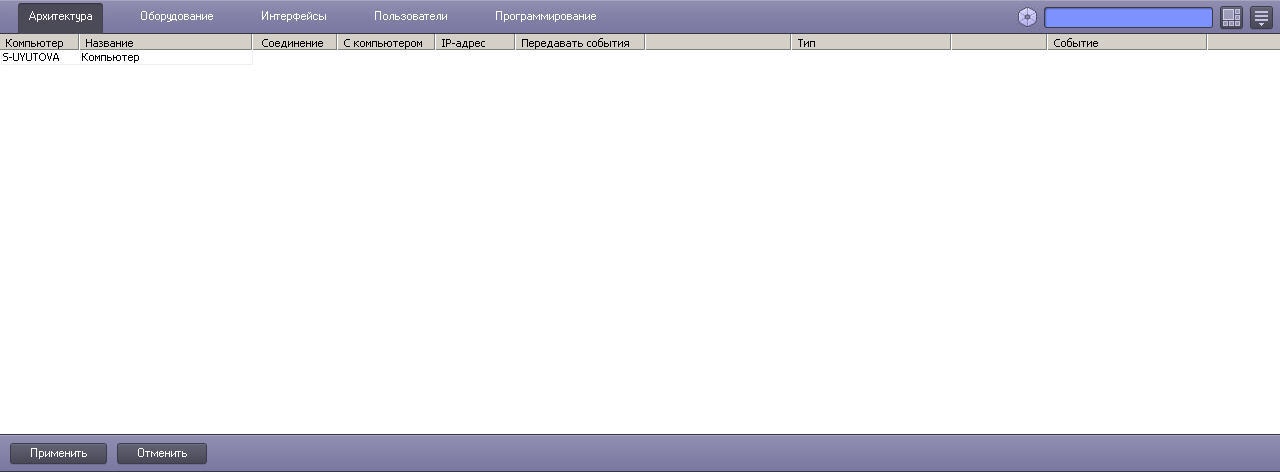
Примечание.
Внимание!
Примечание.
В случае, если диалоговое окно Настройка системы не умещается на экране, необходимо воспользоваться одним из следующих способов решения данной проблемы:
Примечание.
Если надписи в интерфейсе отображаются некорректно в связи с отсутствием в системе требуемого шрифта, необходимо установить шрифт, расположенный в папке Redist\Font, входящей в комплект пакета установки ПК Интеллект. Способ установки шрифтов в ОС Windows до версии 7 описан на сайте справки Microsoft: https://support.microsoft.com/ru-ru/help/314960/how-to-install-or-remove-a-font-in-windows
На версиях операционных систем Windows 8, Windows 8.1, Windows 10 установка шрифтов выполняется иначе: